De kleur en helderheid aanpassen – Apple Cinema Display User Manual
Page 68
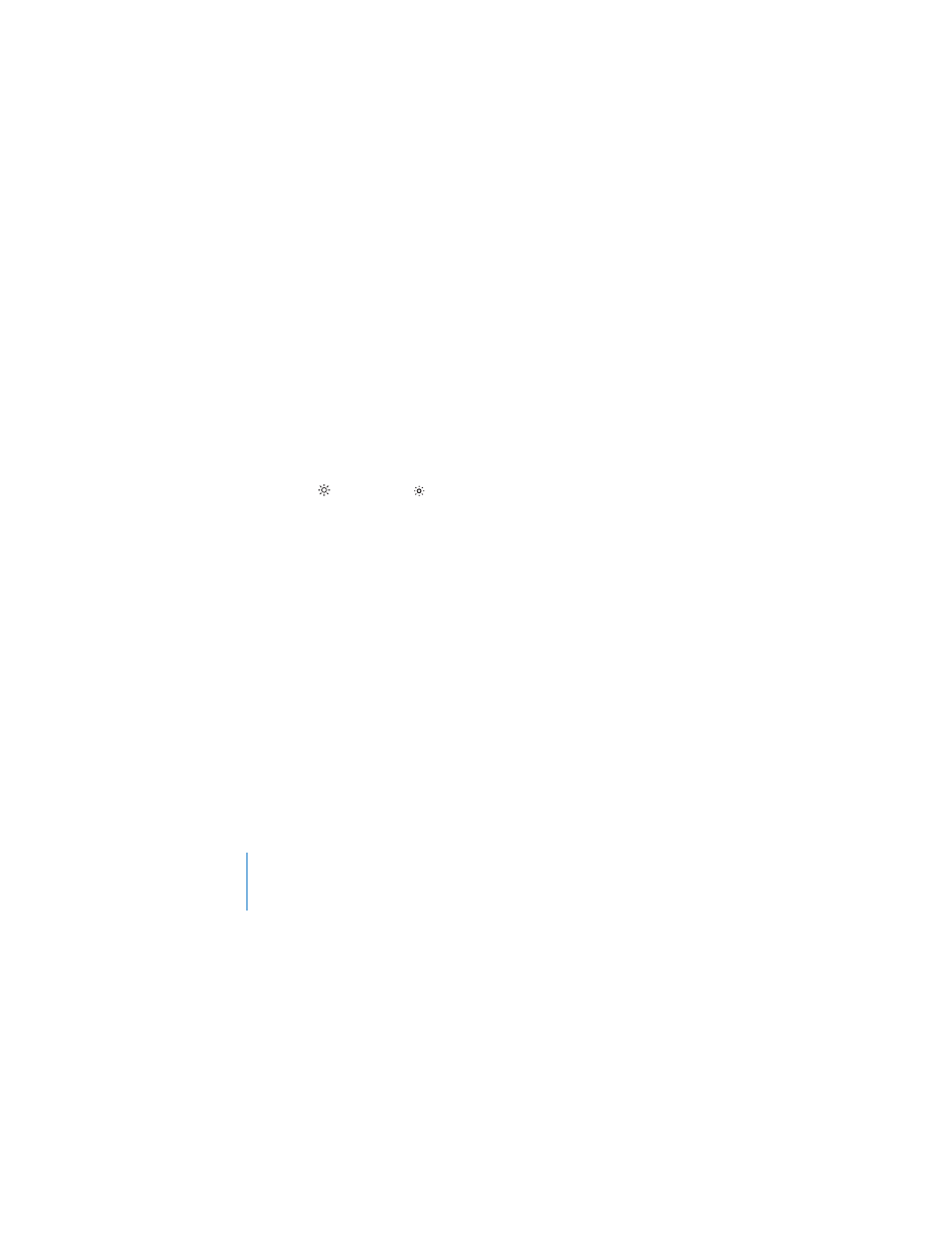
68
Nederlands
Synchrone weergave of een uitgebreid bureaublad instellen
1
Kies 'Apple' () > 'Systeemvoorkeuren' en klik op 'Beeldschermen'.
2
Klik op 'Rangschikking' en volg de instructies op het scherm.
De kleur en helderheid aanpassen
U kunt uw Apple Keyboard gebruiken om de helderheid van het beeldscherm te
verhogen
(
)
of te verlagen
(
)
. U kunt de resolutie, helderheid en kleurinstellingen
ook aanpassen via Systeemvoorkeuren.
De resolutie, het aantal kleuren of de helderheid van het beeldscherm aanpassen
1
Kies 'Apple' () > 'Systeemvoorkeuren' en klik op 'Beeldschermen'.
2
Klik op de tab 'Beeldscherm'.
3
Kies een resolutie of kleurinstelling of sleep de schuifknop 'Helderheid' om de
helderheid aan te passen.
Het beeldschermprofiel wijzigen of het beeldscherm kalibreren
1
Klik op de tab 'Kleur' in het paneel 'Beeldschermen' in Systeemvoorkeuren.
2
Kies een beeldschermprofiel of klik op 'Kalibreer' om de Beeldschermkalibratie-
assistent te openen.
Voor meer informatie over het kalibreren van uw beeldscherm kiest u 'Help' >
'Mac Help' in de menubalk en zoekt u op “kalibreren”.
